macOS Ventura güncellemesinden sonra kaybolan dosyalar nasıl kurtarılır
Yayınlanan: 2022-12-19Günümüzde eskisinden çok daha fazla sayıda depolama cihazı kullanılmaktadır. Bunun nedeni artan buluş ve teknolojik gelişmelerdir.
Mevcut birçok cihaz için bile, çalışabilirliklerini iyileştirmek ve kullanıcı deneyimlerini geliştirmek için artan araştırma ve geliştirme var.
İşletim sistemlerine yapılan sürekli yükseltmelerin arkasındaki sebep budur.
Ancak, cihaz yükseltmeleri yaptığınızda, verilerinizi süreçte tutmaya özen göstermelisiniz. Bunun nedeni, sisteminizin güncellenmesinin bazen planlanandan farklı olabilmesidir.
Sistem yükseltmelerinin olası yan etkilerinden bazıları veri kaybını içerir. Verileriniz için yedek dosyalarınız yoksa, bu büyük bir baş ağrısı olabilir.
Bu makaleyi, macOS Ventura güncellemesinden sonra kaybolan dosyaları kurtarma konusunda ücretsiz bir rehber sunmak için hazırladık.
Bu makale, çalışan bir Mac veri kurtarma çözümü bulacaktır. Öğrenmek için okumaya devam edin.
Mac güncellemesi dosyaları siler mi?
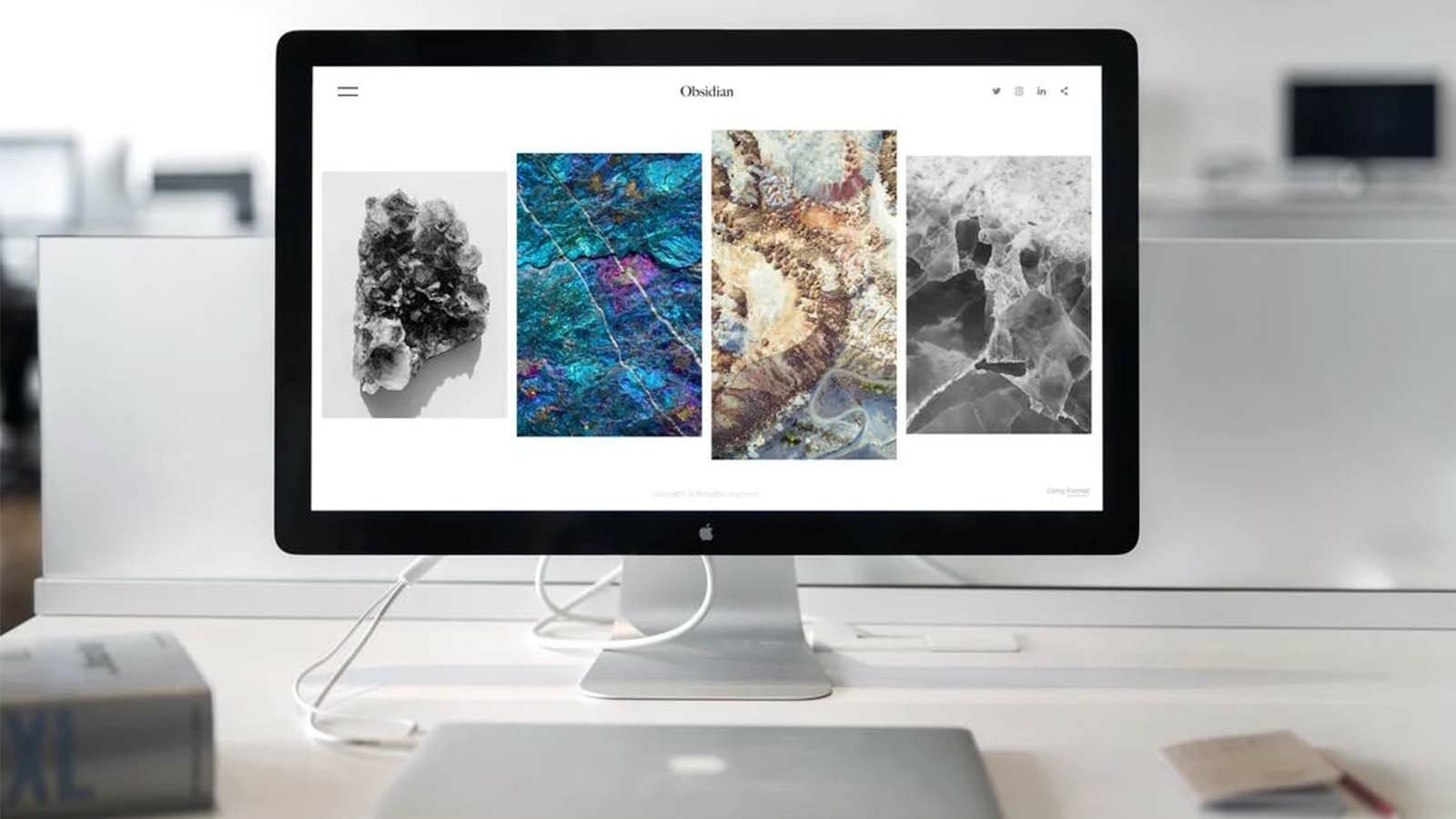
Bu yeni başlayanlar için iyi bir soru.
Mac güncellemelerinin silmeye mi yoksa dosyaların kaybolmasına mı neden olduğunu anlamak için bu noktaya daha derine inmeniz en iyisi olacaktır.
Cevap, Mac güncellemeleri dosyaları silmez. Ancak belirli senaryolar, Mac'inizi güncellerken veri kaybına neden olabilir.
Bu nedenle, bu işleme başlamadan önce dosyaları yedeklemelisiniz.
Bu senaryolardan bazıları şunlardır:
- Bozuk bir güncelleme dosyası
- Güncellemeler sırasında meydana gelen kesintiler
- Güvenilir olmayan üçüncü taraf sitelerden indirilen güncellemeler
- Sabit sürücü işlem sırasında bozulursa ve biçimlendirilmesi gerekiyorsa
macOS Ventura güncellemesinden sonra kaybolan dosyalar nasıl kurtarılır

Bu senaryo için birçok çözüm var. Mevcut çeşitli çözümlerle, kaybolan tüm dosyalarınızı orijinal durumlarında kurtarabilirsiniz.
Ancak, dosyalarınızı daha fazla bozmamak için uygun yöntemi kullanın.
Aşağıda önerilen çözümlere bakın.
1. Çözüm: Dosyaları Çöp Kutusu ile kurtarın
Dosyalarınızın sabit sürücüden yanlışlıkla silindiğinden şüphelendiğiniz her an, Mac için en iyi veri kurtarma Çöp Kutusu'dur.
Mac'inizi macOS Ventura'ya güncelledikten ve dosyaları kaybettikten sonra, dosyaları büyük olasılıkla çöp kutusuna atacaksınız.
Ancak bu, dosyalar çöp kutusundan boşaltılmadan önce olabildiğince hızlı yapılmalıdır.
Aşağıdaki işleme bakın veya uygulama kullanımı hakkında daha fazla ayrıntı için buraya dokunun.
Adım 1: Mac'inizdeki çöp uygulamasını arayın veya ekrandaki "Çöp Kutusu" simgesine dokunun. Uygulama açıldığında, yakın zamanda silinen çeşitli dosyaları görebilmeniz gerekir.
Adım 2: Güncelleme sürecinde kaybettiğiniz ve kurtarılması gereken dosya ve klasörleri belirlemek için klasörü gözden geçirin.
3. Adım: Kurtarmak istediğiniz dosyaları seçin ve geri yüklemek için "Geri koy"a tıklayın.
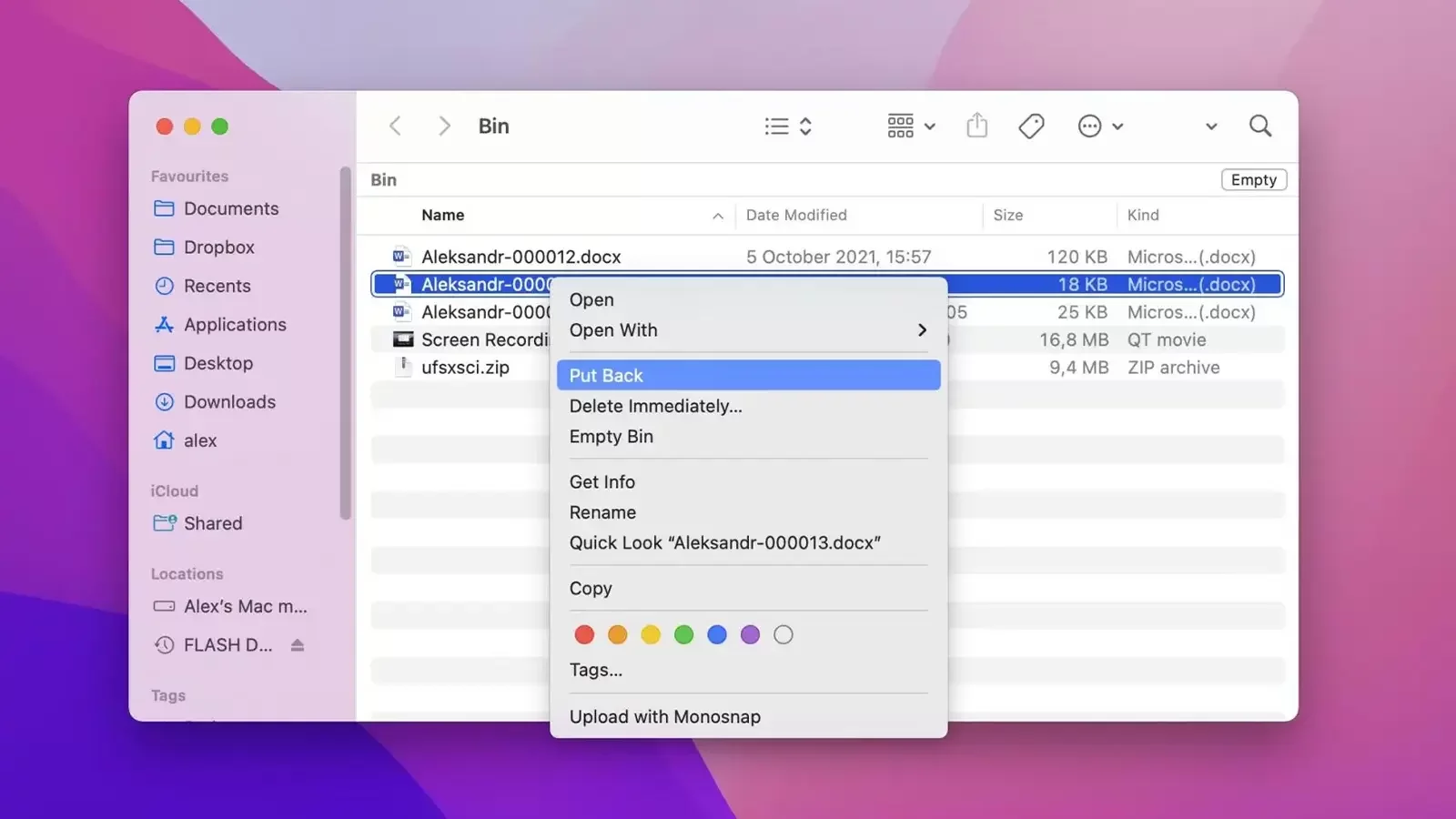
Bahsettiğimiz gibi, son silinen dosyaları sakladığı ve bunları tek bir tıklamayla kurtarmayı kolaylaştırdığı için çöp kutusu uygulaması çok önemlidir.
Ancak, dosyalar orada yalnızca kısa bir süre kalabilir.
Dosyalarınızı çöp kutusundan almanız çok uzun sürdüyse, büyük olasılıkla onları geri alamayacaksınız. Bu durumda, bir kurtarma aracına ihtiyacınız olacak.
2. Çözüm: Kayıp dosyaları Kurtarma Aracı ile kurtarın
Veri yedekleme, dosyalarınızı korumanın ve sistem güncellemelerinden sonra bile kurtarılabilir hale getirmenin bir yoludur.
Mac dosyalarınızı kalıcı olarak silindikleri için çöp kutusundan alamıyorsanız, veri kurtarma en iyi alternatif olmaya devam ediyor.

Bugün piyasada pek çok üçüncü taraf veri kurtarma çözümü olduğu kadar, Cleverfiles tarafından geliştirilen Disk Drill'i kullanmanızı öneririz.
Disk Drill, kaybın ardındaki etkenler ne olursa olsun verileri kurtarmanıza yardımcı olan sihirli bir araçtır.
Bu yazılımda etkileşime geçtiğinizde şaşıracağınız özelliklerden bazıları şunlardır:
- 1000'den fazla dosya türünü kurtarır
- Yerel ve harici cihazlar dahil olmak üzere çeşitli depolama cihazlarından kurtarmayı destekler
- Gizli kötü amaçlı yazılım, virüs veya reklam yok
- Pürüzsüz ve sezgisel kullanıcı arayüzü
Bu veri kurtarma yazılımıyla, macOS Ventura güncellemesi sırasında kaybolan veriler için doğru çözüme sahipsiniz.
Dosyalarınızı kurtarmak için aşağıdaki adımları izleyin.
1. Adım: Bu harika uygulamayı indirin ve yükleyin
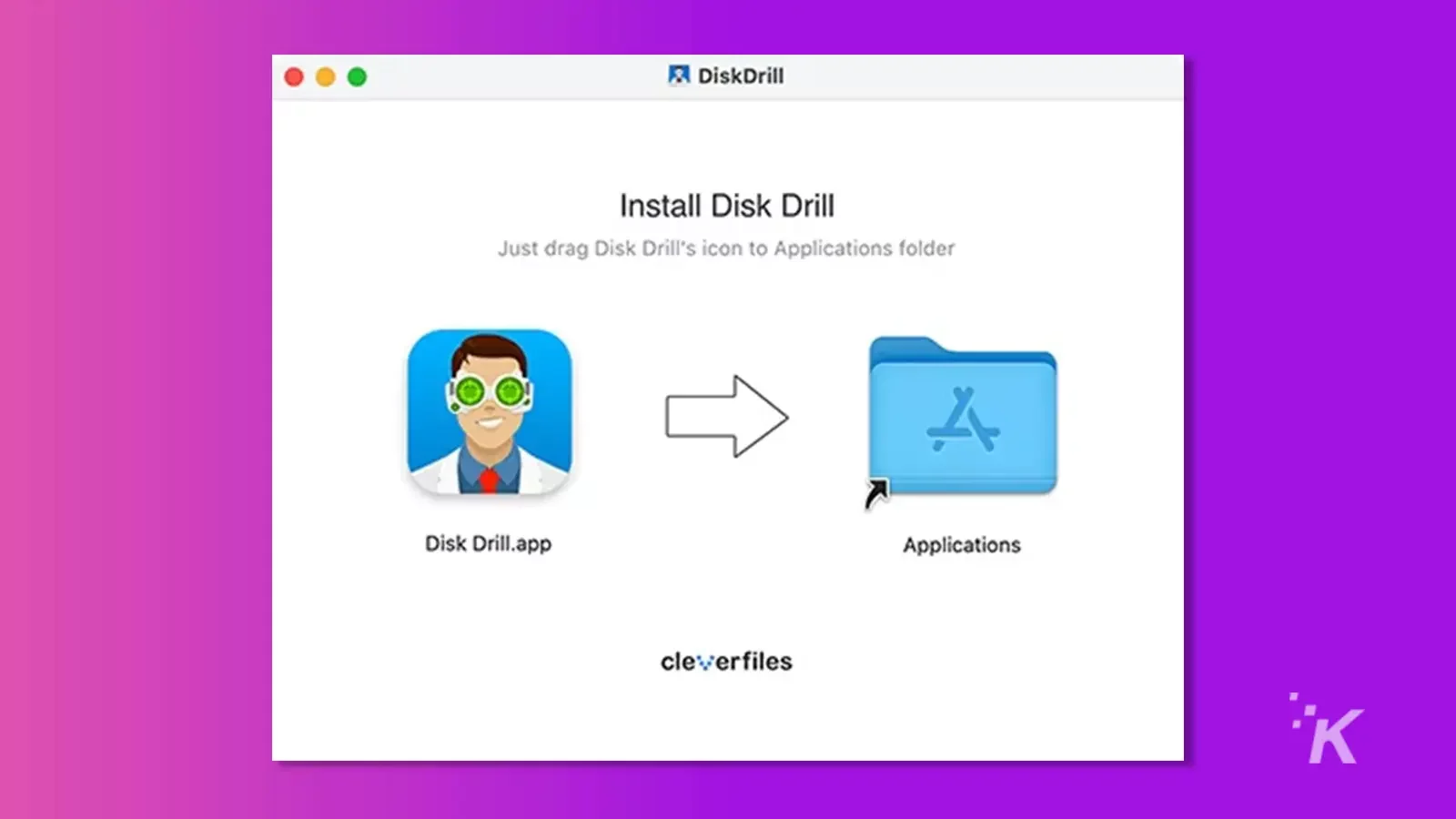
2. Adım: Uygulamayı başlatın ve cihazınızı ana arayüzde kontrol edin
3. Adım: Kayıp dosyalarınızı kurtarmak için tarama işlemini başlatın
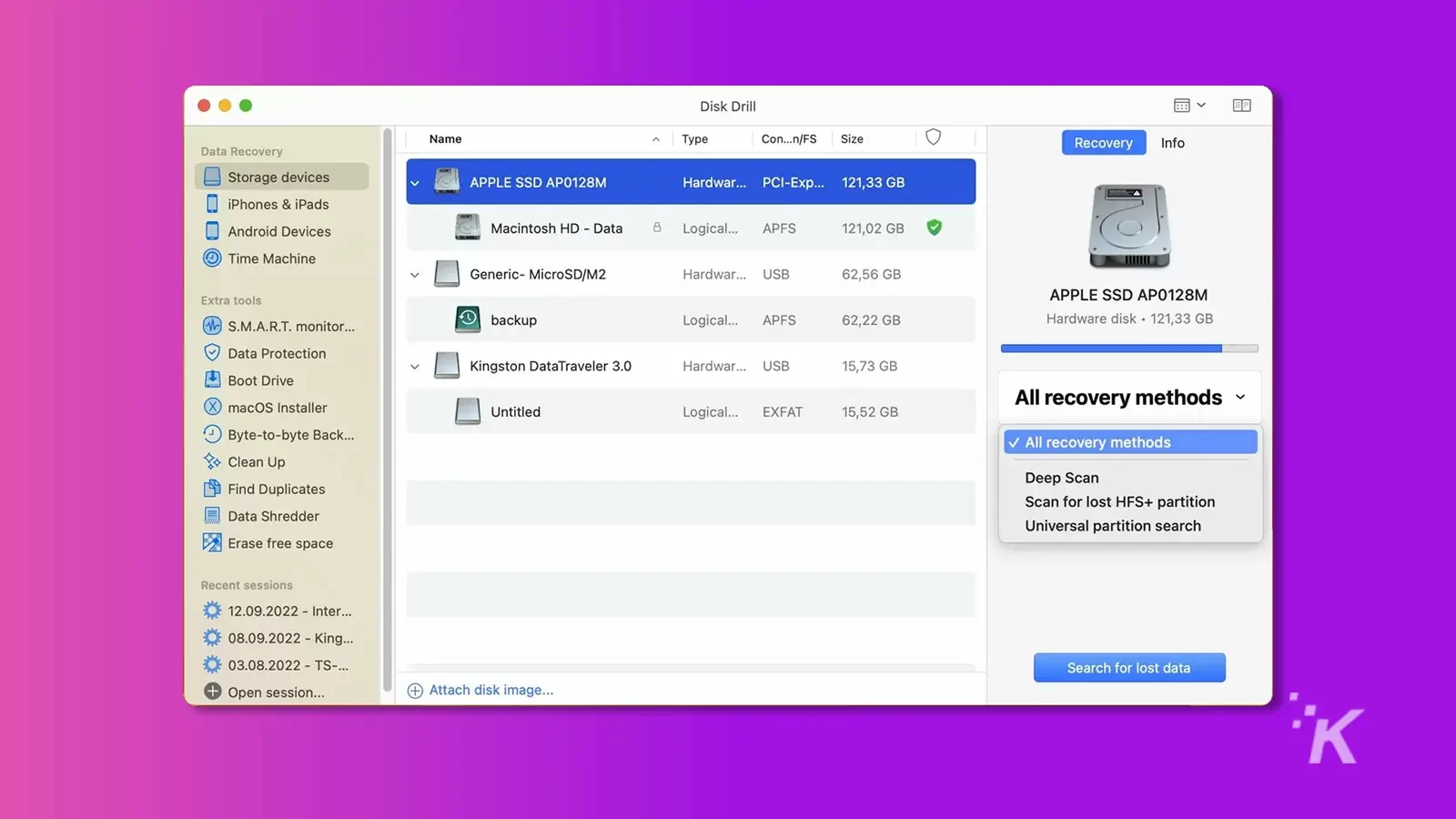
Adım 4: Tarama bittiğinde, dosyalarınız önizleme bölümünde görünmelidir. Geri yüklemek için doğru dosyaları kontrol edin ve seçin
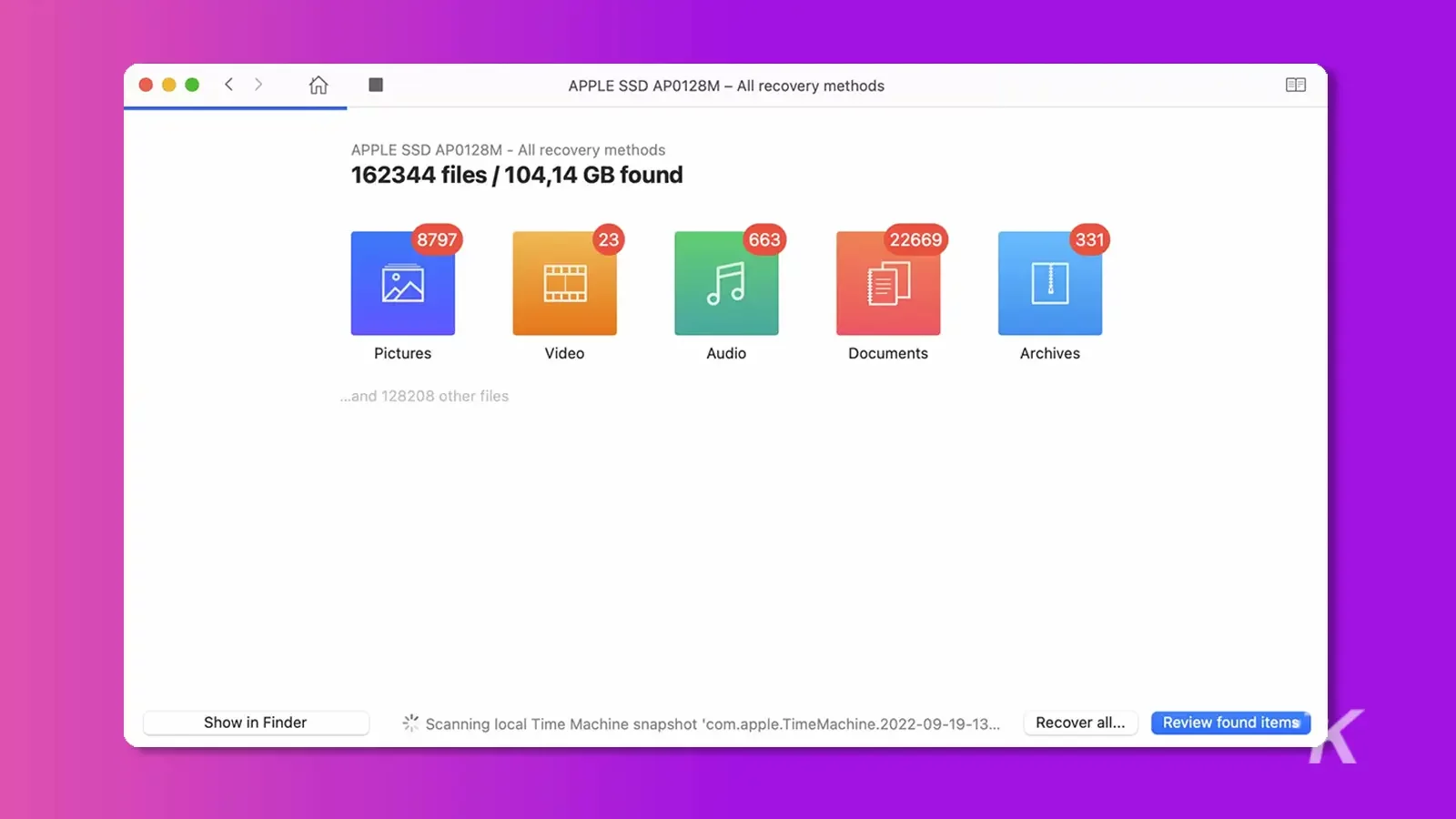
Adım 5: "Kurtar"a dokunun ve kurtarma işleminden sonra dosyaları saklamanız gereken klasörü seçin
3. Çözüm: Time Machine'den Kurtulun
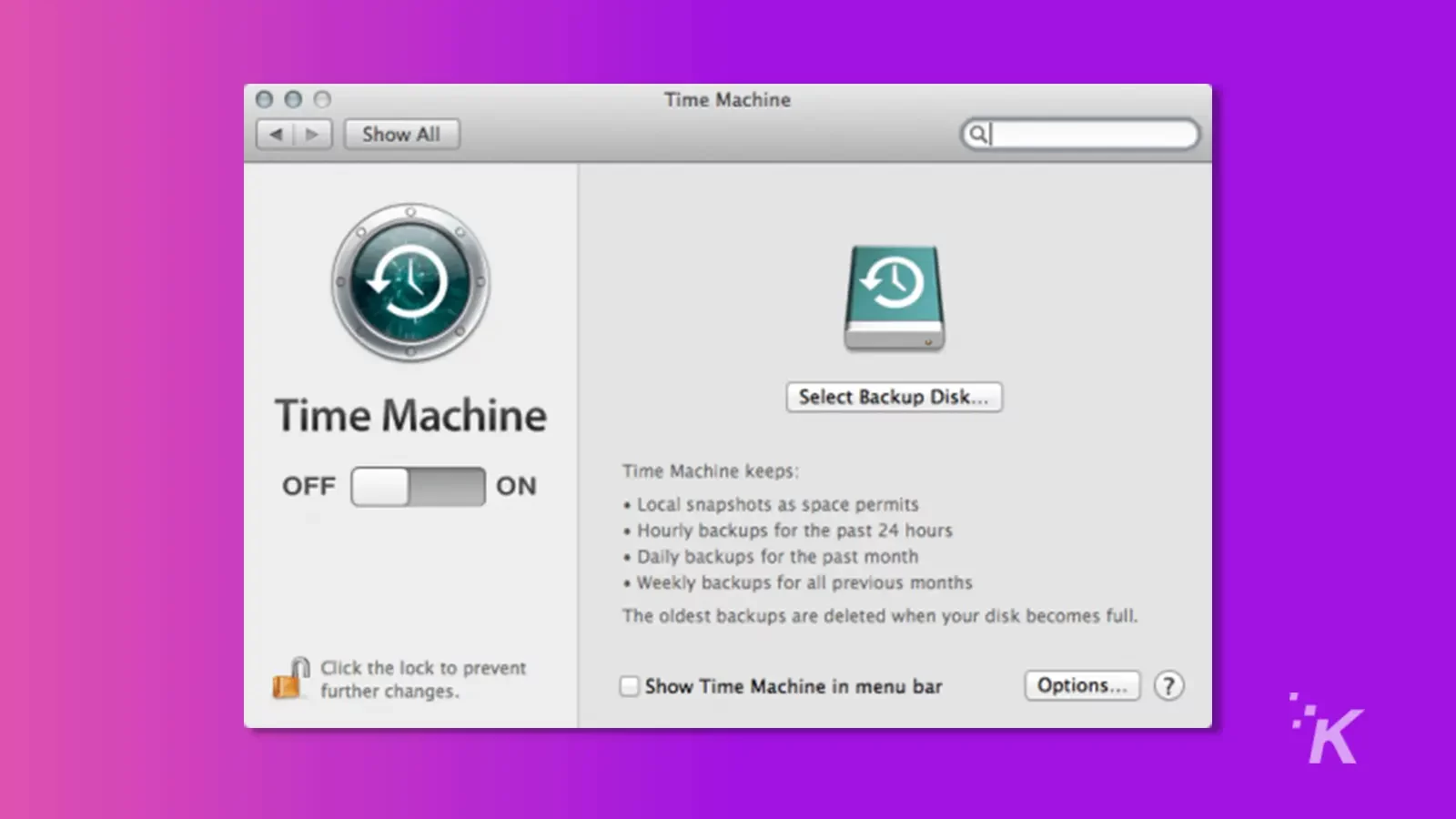
Time Machine, dosyaları geri yüklemeyi kolaylaştırmak için saklayan bir araçtır. Bu araç, macOS Ventura'ya güncelleme yaparken dosyalarınızı kaybettiğinizde kullanışlıdır.
İşlem basittir.
- Adım 1: Fırlatma rampasını açın ve Time Machine'i bulun. Aç onu.
- Adım 2: Kayıp dosyaları Time Machine'de arayın. Bunları bulduğunuzda, kurtarmak için seçin ve “Geri Yükle”ye basın.
- 3. Adım: Kurtarma işlemini tamamlamak için ekranınızdaki yönergeleri izleyin.
Unutmayın, bu yöntemi yalnızca daha önce Time Machine yedeklemesini etkinleştirdiyseniz kullanabilirsiniz. Time Machine yedeğiniz olmadığını yeni fark ettiyseniz, bir iCloud yedeğiniz olabilir.
Dosyalarınızı aşağıdaki iCloud Yedeklemesinden nasıl geri yükleyeceğinizi kontrol edin.
4. Çözüm: Kayıp dosyaları iCloud Yedekleme ile kurtarın
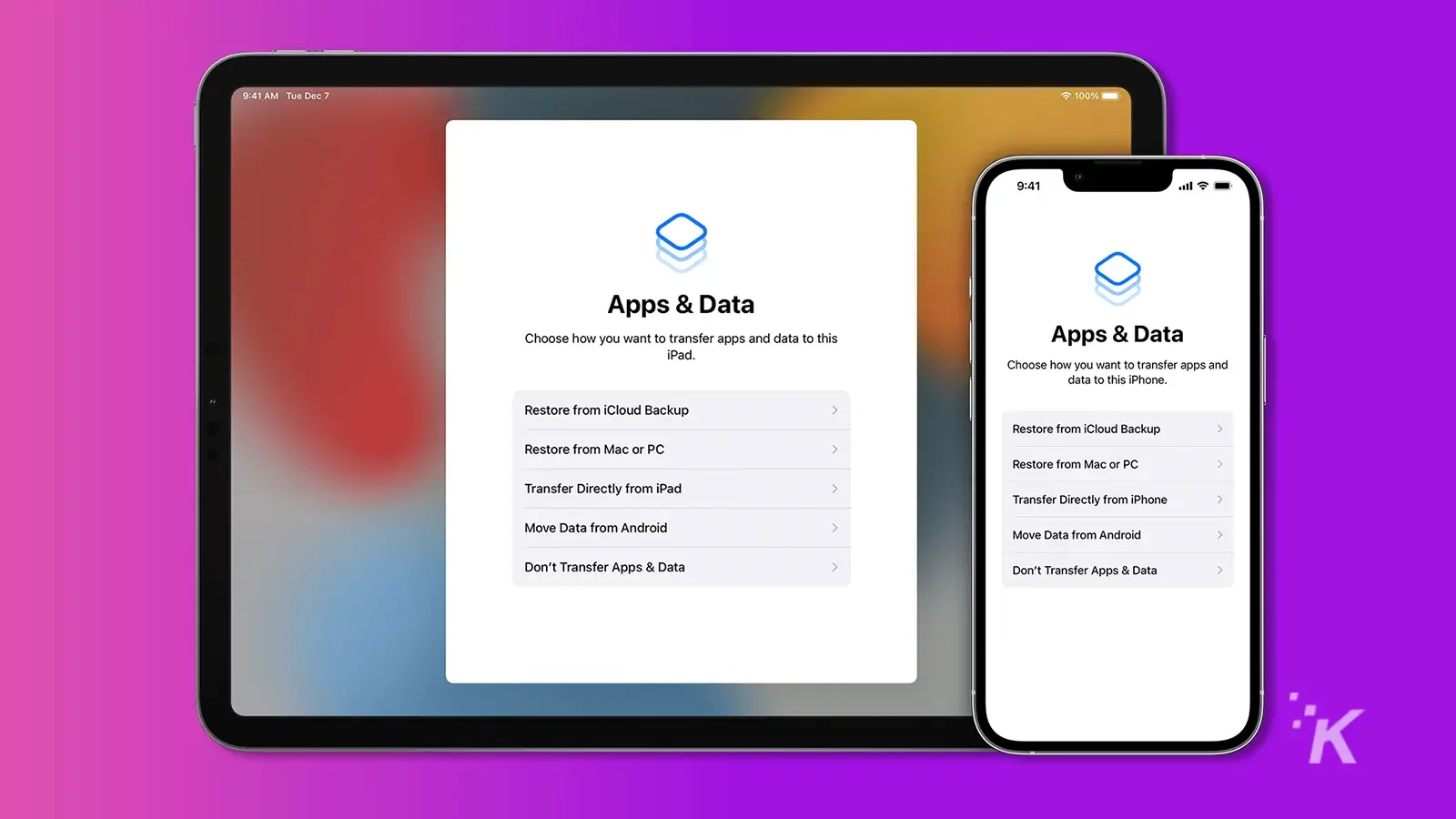
iCloud Yedekleme, her Apple aygıtında mevcuttur ve düzenli yedeklemeler etkinleştirilmeden önce oluşturulmalıdır. Aşağıdaki adımları takip et.
- Adım 1: iCloud'u açın ve dosyalarınızın orada olup olmadığını kontrol edin.
- Adım 2: Dosyaları seçin ve cihazınıza indirin.
Bu konuda herhangi bir fikriniz var mı? Tartışmayı Twitter veya Facebook'umuza taşıyın.
Editörlerin Önerileri:
- macOS Ventura'yı indirme ve yükleme
- Silinen fotoğraflarınızı nasıl geri alırsınız?
- Fotoğrafları bir iPhone'dan Mac'e kolayca aktarma
- Apple, iMessage ve iCloud'u depolanan veriler için daha güvenli hale getiriyor
